时间:2017-11-12 08:30:00 作者:quers 来源:系统之家 1. 扫描二维码随时看资讯 2. 请使用手机浏览器访问: https://m.xitongzhijia.net/xtjc/20171112/111119.html 手机查看 评论 反馈
如何使用美图秀秀将图片转漫画风格?看了这么多漫画、动漫是不是很想把自己也代入进去?至少也想看看慢慢风格的自己?如果用户想要将某图片转换成漫画风格,使用美图秀秀就可以一键搞定。
如何使用美图秀秀将图片转漫画风格?
1、打开美图秀秀,点击‘美化图片’按钮。

2、打开后,点击中间的‘打开一张图片’按钮。
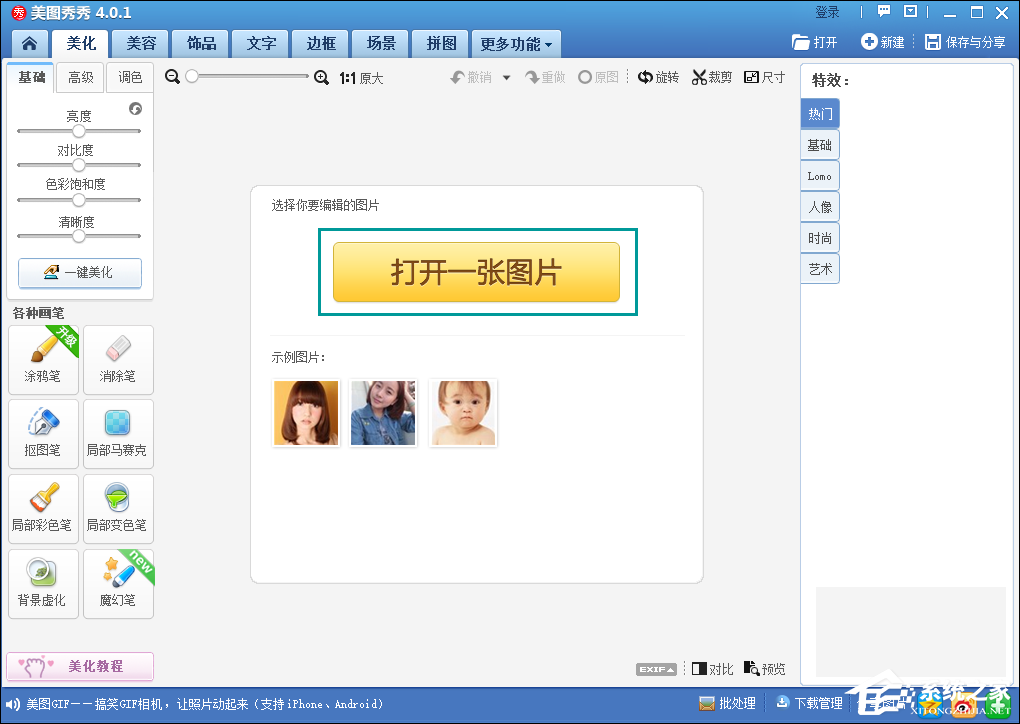
3、我们从电脑里选了一张图片后,点击右边的特效类型‘艺术’。
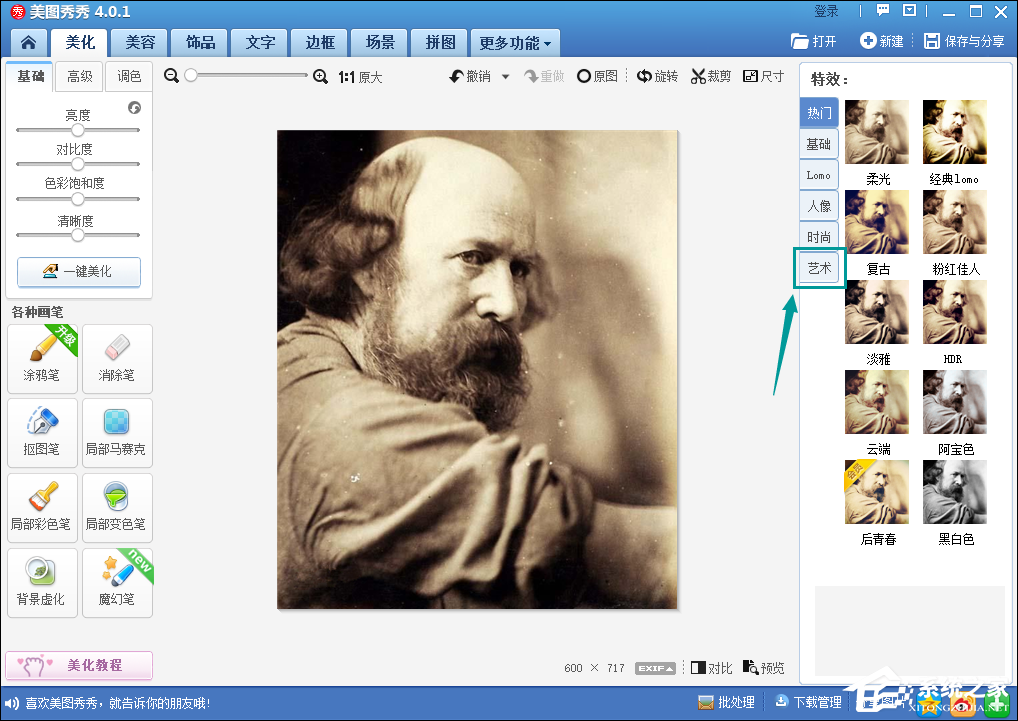
4、点击选择‘漫画’这种特效。

5、选择后,可以看到我们的图片就立刻变成有漫画效果了。
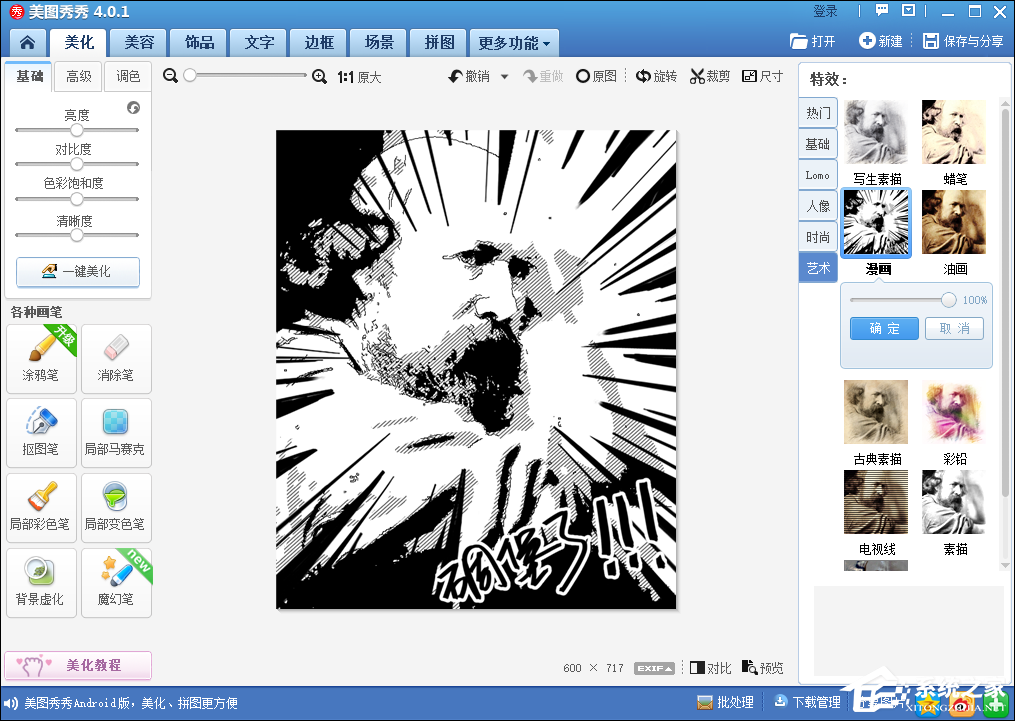
6、还可以拖动滑块,调整漫画的转化程度,调节好后,就点击‘确定’按钮。
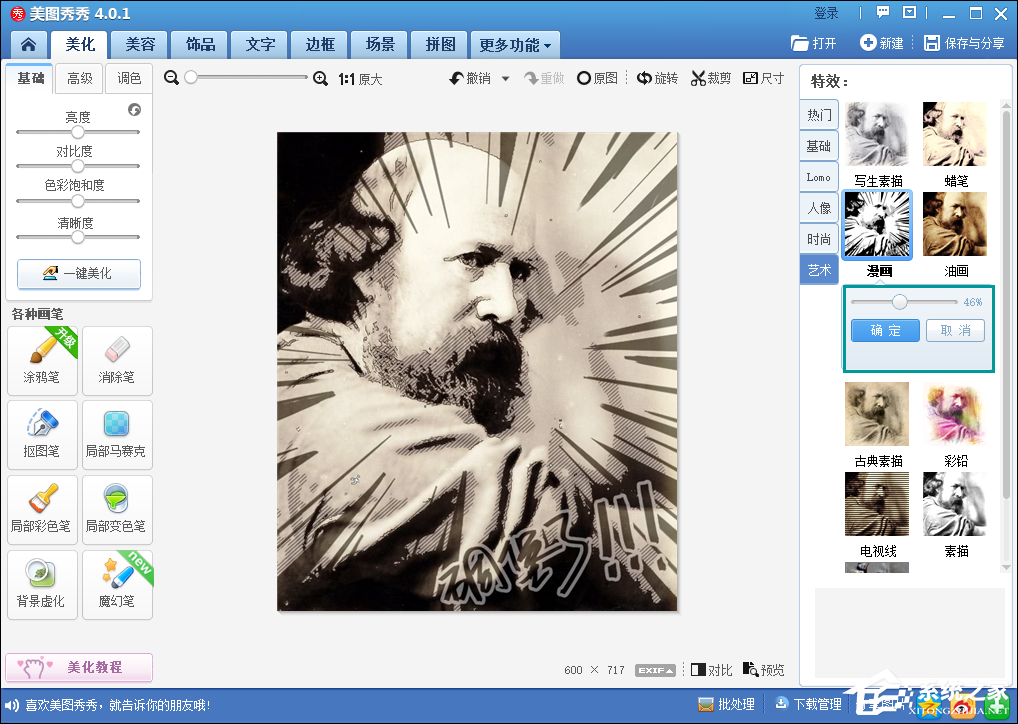
7、调整好后,可以点击下方的‘对比’按钮,可以看到转换前后的对比。

8、满意转换效果,就点击右上角的‘保存与分享’按钮,弹出保存窗口,点击下方的‘保存’按钮就行了。

以上内容便是如何使用美图秀秀将图片转漫画风格的方法,用户在挑选图片的时候,应该尽可能的选择哪些明暗分明的图片,这样做出来的效果就会不一样。
发表评论
共0条
评论就这些咯,让大家也知道你的独特见解
立即评论以上留言仅代表用户个人观点,不代表系统之家立场